Como tirar fotos no Disney Dreamlight Valley! Quanto mais tempo os jogadores mergulharem no recém-lançado Disney Dreamlight Valley da Gameloft, mais mecânicas de jogo eles encontrarão, abrindo novas portas para a criatividade e promovendo a jogabilidade.
Embora já existam muitas coisas para fazer neste simulador de vida de acesso antecipado, uma coisa que parece ser um pouco esquecida é a mecânica do modo de foto que os jogadores podem aproveitar.
Seja usado para missões e outras atividades no jogo ou apenas para tirar uma ótima foto para mídia social, o recurso de câmera é algo que os jogadores acharão útil.
Então, hoje vamos explicar como os jogadores podem tirar fotos no Disney Dreamlight Valley.
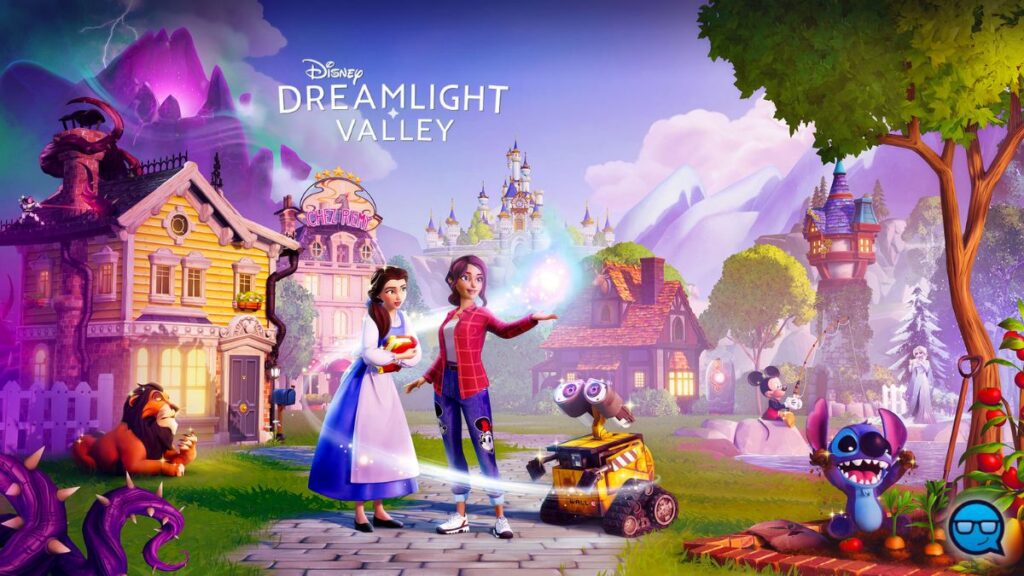
Como tirar fotos no Disney Dreamlight Valley
Tirar fotos no Disney Dreamlight Valley serve a alguns propósitos diferentes.
No entanto, como o jogo está atualmente apenas em um estado de acesso antecipado, esses propósitos têm um caminho a percorrer e têm o potencial de ser um grande negócio na jogabilidade para o futuro da vida útil deste jogo.
Relacionado: Como expandir uma casa no Disney Dreamlight Valley!
Atualmente, tirar fotos é realmente usado apenas em missões, pois alguns podem precisar tirar fotos de pessoas, lugares ou coisas para progredir nelas.
Além disso, não há realmente um álbum de recortes ou fotos para salvar qualquer uma dessas fotos, o que é uma chatice, porque algumas das possibilidades aqui são muito grandes, pois esse lindo mundo implora para ser fotografado.
Tem um album de recorte?
No entanto, os jogadores ainda podem salvar essas fotos através de diferentes métodos para mantê-las para si mesmos, a fim de criar um álbum de fotos em outro lugar ou compartilhá-las online.
Primeiro, vamos explicar como tirar uma foto no jogo.
- Basta digitar sua roda de ferramentas enquanto estiver no Disney Dreamlight Valley.
- Em seguida, selecione a opção Câmera no canto superior esquerdo da roda.
- Uma vez em mãos, vá em frente e aperte o botão ou tecla que corresponde ao prompt “Foto” na tela.
- Você será levado para o modo de foto.
- No modo de foto, você poderá alterar a distância das fotos tiradas.
- A primeira foto é uma selfie em close de seu personagem, a segunda uma selfie distanciada deles e a terceira é uma foto distanciada por trás de seu personagem.
- Você pode percorrer essas três opções usando os botões de ombro ou quaisquer teclas designadas a eles se estiver em um teclado.
- Quando estiver pronto para tirar uma foto, aperte o botão ou tecla atribuída ao ícone de câmera azul brilhante na tela.
- uma vez terminado, você pode sair do modo de foto pressionando qualquer botão ou tecla atribuída ao prompt “Voltar”.
- Assim que sua foto for tirada, se for uma missão, a foto será marcada como concluída para as atividades dessa missão.
Se você deseja salvar uma foto para si mesmo, precisará fazer uma captura de tela por meio de qualquer plataforma de jogo que esteja usando. Pois, novamente, essas fotos não são salvas no jogo.
Os consoles Nintendo Switch, PlayStation e Xbox têm um método de salvar capturas de tela, assim como os PCs. Este é o seu único método atual de salvar essas fotos.
Então, isso é tudo se você quiser tirar fotos no Disney Dreamlight Valley! Divirta-se!




